Přizpůsobte, jak se excelové sešity zobrazují při čtení a úpravách, pomocí Asistivní čtečka. Asistivní čtečka poskytuje možnosti pro pohodlné a snadno zpracovávané prostředí tím, že umožňuje poslouchat přečtený text nahlas nebo upravit zobrazení textu úpravou mezer, barev a dalších možností.
Použití Asistivní čtečka v Excel pro web
-
Vyberte buňku, která obsahuje text.
-
Na pásu karet vyberte Zobrazit > Asistivní čtečka. Dokument se otevře ve formátu celé obrazovky.

Použití Asistivní čtečka
Jakmile se sešit otevře v Asistivní čtečka, můžete v závislosti na tom, jak se chcete zaměřit na obsah dokumentu, udělat jednu nebo více z následujících akcí:
-
Pokud chcete, aby se odstavce četly, vyberte tlačítko Přehrát.
-
Pokud chcete poslouchat od určitého bodu na stránce, vyberte toto slovo.
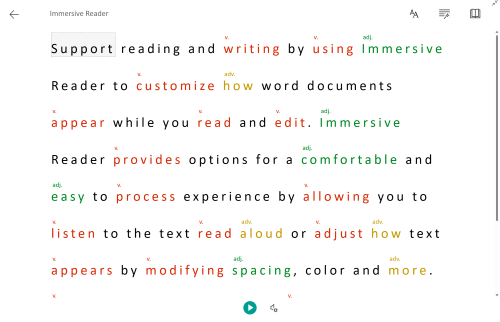
Výběr hlasu
Výběrem ikony ozubeného kola otevřete Nastavení hlasu.
-
Posuvník Rychlost hlasu řídí rychlost přehrávání čtečky. Vyberte Rychlost hlasu a přetáhněte ovládací prvek doprava nebo doleva.
-
Pokud chcete ovládací prvky rychlosti hlasu přesunout pomocí klávesnice, vyberte levé tlačítko pro snížení rychlosti hlasu a pravé tlačítko pro zvýšení rychlosti hlasu.
-
-
Vyberte, co dáváte přednost mužskému nebo ženskému hlasu.
-
Pokud chcete sešit přečíst nahlas, stiskněte Přehrát.
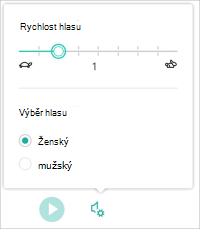
Předvolby textu
Vzhled dokumentu můžete změnit pomocí předvolebtextu. Volby, které uděláte v předvolbách textu, vám můžou pomoct odstranit vizuální rušivé prvky a zlepšit čitelnost textu.
Nabídka Předvolby textu umožňuje:
-
Změna velikosti textu
-
Zmenšení přeplnění mezi písmeny
-
Změna písma
-
Změna barvy pozadí
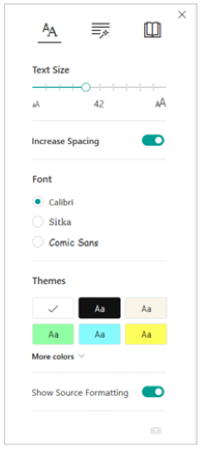
Možnosti gramatiky
Možnosti gramatiky řídí zvýraznění gramatiky a pomáhá čtenářům porozumět složitým větám.
Vyberte, co chcete zvýraznit:
-
Syl·la·bles rozděluje slova tak, že mezi slabiky zobrazuje malé tečky.
-
V části Slovní druhy zapněte podstatná jména, slovesa, přídavná jména nebo příslovce a zvýrazněte každé podstatné jméno, sloveso nebo příslovce na stránce barvou, která odpovídá barvě popisku.
-
Zapnutí tlačítka Zobrazit popisky zobrazí na stránce zkrácená podstatná jména, slovesa, přídavná jména nebo příslovce v odpovídající barvě popisku.
-
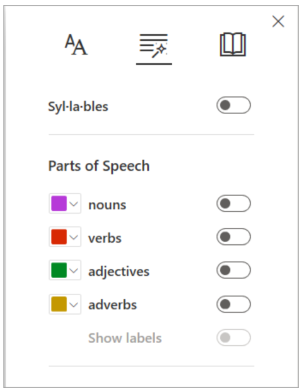
Předvolby čtení
-
Řádkový fokus umožňuje čtenářům lepší zaměření na text v prostředí pro čtení tím, že v zobrazení pro čtení zvýrazňuje skupiny obsahující jeden, tři nebo pět řádků textu vybraného v asistivní čtečce.
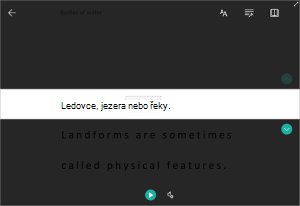
-
Picture Dictionary vám umožňuje kliknout na libovolné slovo a zobrazit vizuální podporu. Můžete také slyšet slovo přečtené nahlas.
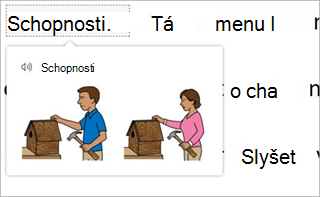
-
Funkce Translate umožňuje zobrazit vybrané slovo nebo celý dokument v preferovaném jazyce.
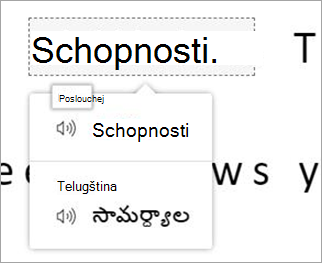
Klávesové zkratky pro Asistivní čtečka
K navigaci Asistivní čtečka použijte klávesové zkratky.
-
Šipka nahoru/dolů se posune řádek po řádku v režimu detailního zobrazení řádku nebo posune stránku nahoru a dolů bez detailního režimu čáry.
-
Klávesa Esc zavře čtečku nebo nabídku.
-
Přechod tabulátoru na další ovládací prvek v nastavení Asistivní čtečka
-
Mezera vybere aktuální nástroj.
Zavřít Asistivní čtečka
Vyberte ikonu šipky zpět v horní části stránky nebo klepnutím na Esc na klávesnici ukončete Asistivní čtečka.











